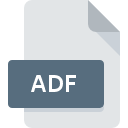
Bestandsextensie ADF
ArcView ARC/INFO Coverage Data Format
-
DeveloperESRI
-
Category
-
Populariteit2.8 (16 votes)
Wat is ADF bestand?
ADF-bestandsextensie is een rasterbestand- bestandsindeling die wordt gebruikt door verschillende software die is gemaakt door ESRI, zoals ArcView, ArcInfo en ArcGIS. Enkele ADF bevat vector-, ruimtelijke en geografische attributiegegevens.
ADF-bestandsraster
ADF-bestanden gebruiken binaire rasters in de vorm van lagen van rijen en kolommen om ruimtelijke informatie op te slaan. Grids vertegenwoordigen continu veranderende geografische verschijnselen die worden gebruikt als inputgegevens voor statistische analyse van verzamelde gegevens. Elke rastercel heeft zijn eigen X- en Y-coördinaatinformatie en heeft een numerieke waarde van een gegeven geografisch attribuut.
ADF-bestand bevat sets van binaire grids die in verschillende bestanden zijn opgeslagen. Het hoofdraster kan meerdere rasterlagen bevatten die een lagenstapel vormen. Met een dergelijke oplossing kunnen gebruikers verschillende kaartoverlays bekijken en statistische gegevensanalyses uitvoeren.
Sommige typen ADF-bestanden gevonden in mappen:
- dblbnd.adf - bewaart rastergegevens ,
- hdr.adf - header met informatie over celresolutie ,
- sta.adf - bevat statistieken voor rastergegevens (minimum, maximum, gemiddelde en standaardafwijkingswaarde),
- prj.adf - slaat projecties en parameters op,
- w001001.adf - slaat actuele rastergegevens op.
Programma's die ADF bestandsextensie ondersteunen
Bestanden met het achtervoegsel ADF kunnen naar elk mobiel apparaat of systeemplatform worden gekopieerd, maar het is mogelijk dat ze niet correct op het doelsysteem worden geopend.
Programma’s die een ADF-bestand ondersteunen
Updated: 06/10/2022
Hoe open je een ADF-bestand?
Problemen met de toegang tot ADF kunnen verschillende oorzaken hebben. Gelukkig kunnen de meest voorkomende problemen met ADF-bestanden worden opgelost zonder diepgaande IT-kennis, en vooral in enkele minuten. De onderstaande lijst helpt u bij het oplossen van het probleem.
Stap 1. Installeer TatukGIS Editor software
 De meest voorkomende reden voor dergelijke problemen is het ontbreken van goede toepassingen die ADF-bestanden ondersteunen die op het systeem zijn geïnstalleerd. De meest voor de hand liggende oplossing is om TatukGIS Editor of één voor de vermelde programma's te downloaden en te installeren: ArcGIS Desktop, GDAL, ArcView. Bovenaan de pagina vindt u een lijst met alle programma's die zijn gegroepeerd op basis van ondersteunde besturingssystemen. De veiligste methode om TatukGIS Editor geïnstalleerd te downloaden is door naar de website van de ontwikkelaar (TatukGIS) te gaan en de software te downloaden met behulp van de aangeboden links.
De meest voorkomende reden voor dergelijke problemen is het ontbreken van goede toepassingen die ADF-bestanden ondersteunen die op het systeem zijn geïnstalleerd. De meest voor de hand liggende oplossing is om TatukGIS Editor of één voor de vermelde programma's te downloaden en te installeren: ArcGIS Desktop, GDAL, ArcView. Bovenaan de pagina vindt u een lijst met alle programma's die zijn gegroepeerd op basis van ondersteunde besturingssystemen. De veiligste methode om TatukGIS Editor geïnstalleerd te downloaden is door naar de website van de ontwikkelaar (TatukGIS) te gaan en de software te downloaden met behulp van de aangeboden links.
Stap 2. Controleer of u de nieuwste versie van TatukGIS Editor hebt
 U heeft nog steeds geen toegang tot ADF-bestanden, hoewel TatukGIS Editor op uw systeem is geïnstalleerd? Zorg ervoor dat de software up-to-date is. Softwareontwikkelaars implementeren mogelijk ondersteuning voor modernere bestandsindelingen in bijgewerkte versies van hun producten. Dit kan een van de oorzaken zijn waarom ADF-bestanden niet compatibel zijn met TatukGIS Editor. Alle bestandsformaten die prima werden afgehandeld door de vorige versies van een bepaald programma zouden ook moeten kunnen worden geopend met TatukGIS Editor.
U heeft nog steeds geen toegang tot ADF-bestanden, hoewel TatukGIS Editor op uw systeem is geïnstalleerd? Zorg ervoor dat de software up-to-date is. Softwareontwikkelaars implementeren mogelijk ondersteuning voor modernere bestandsindelingen in bijgewerkte versies van hun producten. Dit kan een van de oorzaken zijn waarom ADF-bestanden niet compatibel zijn met TatukGIS Editor. Alle bestandsformaten die prima werden afgehandeld door de vorige versies van een bepaald programma zouden ook moeten kunnen worden geopend met TatukGIS Editor.
Stap 3. Koppel ArcView ARC/INFO Coverage Data Format -bestanden aan TatukGIS Editor
Als het probleem in de vorige stap niet is opgelost, moet u ADF-bestanden koppelen aan de nieuwste versie van TatukGIS Editor die u op uw apparaat hebt geïnstalleerd. Het proces van het koppelen van bestandsindelingen aan de standaardtoepassing kan verschillen in details, afhankelijk van het platform, maar de basisprocedure lijkt erg op elkaar.

De eerste keuze-applicatie selecteren in Windows
- Klik met de rechtermuisknop op ADF om een menu te openen waaruit u de optie selecteren
- Selecteer
- De laatste stap is om selecteren en het mappad naar de map te sturen waarin TatukGIS Editor is geïnstalleerd. U hoeft nu alleen nog maar uw keuze te bevestigen door Altijd deze app gebruiken voor het openen van ADF-bestanden en op klikken.

De eerste keuze-applicatie selecteren in Mac OS
- Klik met de rechtermuisknop op het ADF-bestand en selecteer
- Ga door naar de sectie . Als deze is gesloten, klikt u op de titel voor toegang tot de beschikbare opties
- Selecteer TatukGIS Editor en klik op
- Als u de vorige stappen hebt gevolgd, verschijnt een bericht: Deze wijziging wordt toegepast op alle bestanden met de extensie ADF. Klik vervolgens op de knop om het proces te voltooien.
Stap 4. Controleer of ADF niet defect is
Mocht het probleem na het uitvoeren van de stappen 1-3 nog steeds optreden, controleer dan of het ADF-bestand geldig is. Problemen met het openen van het bestand kunnen verschillende oorzaken hebben.

1. Controleer of de ADF niet is geïnfecteerd met een computervirus
Als ADF inderdaad is geïnfecteerd, is het mogelijk dat de malware het openen blokkeert. Scan het ADF-bestand en uw computer op malware of virussen. ADF-bestand is besmet met malware? Volg de stappen die worden voorgesteld door uw antivirussoftware.
2. Controleer of het bestand beschadigd of beschadigd is
Als het ADF-bestand door iemand anders naar u is verzonden, vraagt u deze persoon het bestand opnieuw naar u te verzenden. Tijdens het kopieerproces van het bestand kunnen fouten optreden waardoor het bestand onvolledig of beschadigd is. Dit kan de oorzaak zijn van problemen met het bestand. Als het ADF-bestand slechts gedeeltelijk van internet is gedownload, probeer het dan opnieuw te downloaden.
3. Controleer of de gebruiker waarmee u bent aangemeld beheerdersrechten heeft.
Sommige bestanden vereisen verhoogde toegangsrechten om ze te openen. Meld u af bij uw huidige account en meld u aan bij een account met voldoende toegangsrechten. Open vervolgens het bestand ArcView ARC/INFO Coverage Data Format.
4. Zorg ervoor dat het systeem voldoende middelen heeft om TatukGIS Editor uit te voeren
Als het systeem onvoldoende bronnen heeft om ADF-bestanden te openen, probeer dan alle actieve applicaties te sluiten en probeer het opnieuw.
5. Zorg ervoor dat u de nieuwste stuurprogramma's en systeemupdates en -patches hebt geïnstalleerd
De nieuwste versies van programma's en stuurprogramma's kunnen u helpen bij het oplossen van problemen met ArcView ARC/INFO Coverage Data Format -bestanden en zorgen voor de beveiliging van uw apparaat en besturingssysteem. Het is mogelijk dat een van de beschikbare systeem- of stuurprogramma-updates de problemen met ADF-bestanden met betrekking tot oudere versies van bepaalde software oplost.
Conversie van een bestand ADF
Conversie van bestanden met de extensie ADF naar een ander formaat
Conversie van bestanden met een ander formaat naar een ADF-bestand
Wilt u helpen?
Als je nog meer informatie over de bestandsextensie ADF hebt, zullen we je dankbaar zijn als je die wilt delen met de gebruikers van onze site. Gebruik het formulier hier en stuur ons je informatie over het ADF-bestand.

 Windows
Windows 




